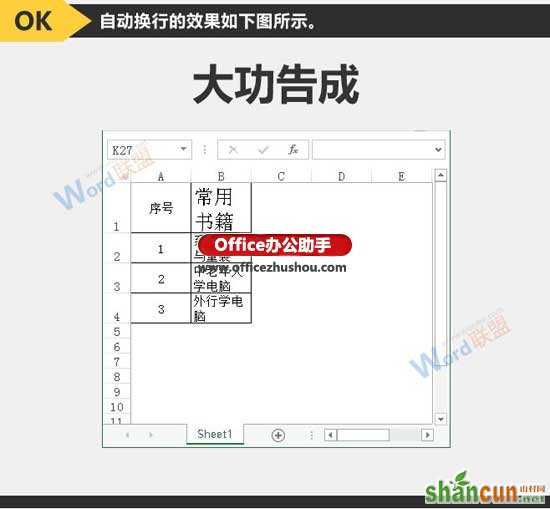Excel中的单元格是有固定的宽度的,如果在其中输入的数据超出了这个宽度,那么就有可能遇到显示不完全的情况。解决这个问题有两种方法,一个是强制换行,一个是自动换行。强制换行就不说了,大家都知道的,按下Alt+Enter键就可以实现,不过一般用于在输入数据的过程中。在本文中小编再讲解两种Excel单元格数据自动换行的方法。

不管单元格中是已经有了数据,或者还等待输入数据,都可以对它执行自动换行命令。自动换行的方法有两种,现在就来对下面表格中已经超出单元格宽度的数据使用自动换行。
Excel单元格中数据自动换行的方法一
选择要换行的单元格(可以是一个,也可以是多个),然后切换到“开始”选项卡,单击“对齐方式”组中的“自动换行”命令。
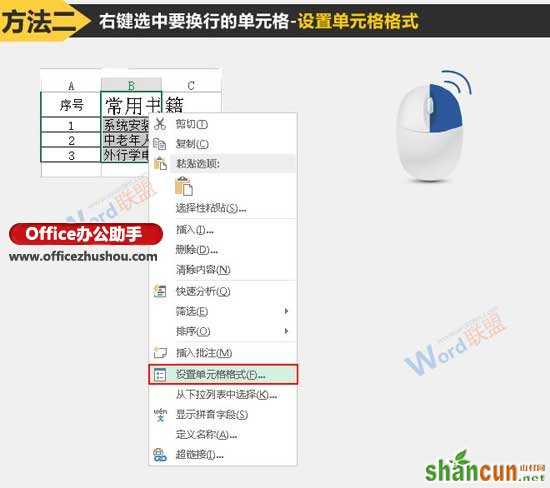
Excel单元格中数据自动换行的方法二
1、选中要换行的单元格,单击鼠标右键,在弹出的菜单中选择“设置单元格格式”。
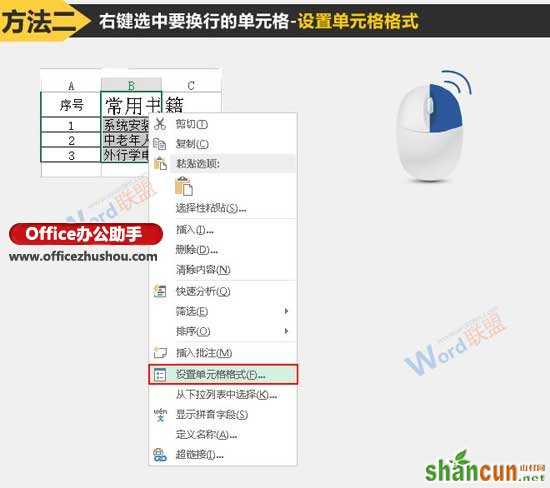
2、此时会弹出一个“设置单元格格式”对话框,切换到“对齐”选项卡,在“文本控制”组中勾选“自动换行”。

以上的两种方法能达到相同的效果,那就是,之前选中的单元格都实现了自动换行,效果图如下。